Path Finderでタグを一斉に追加するタググループ機能
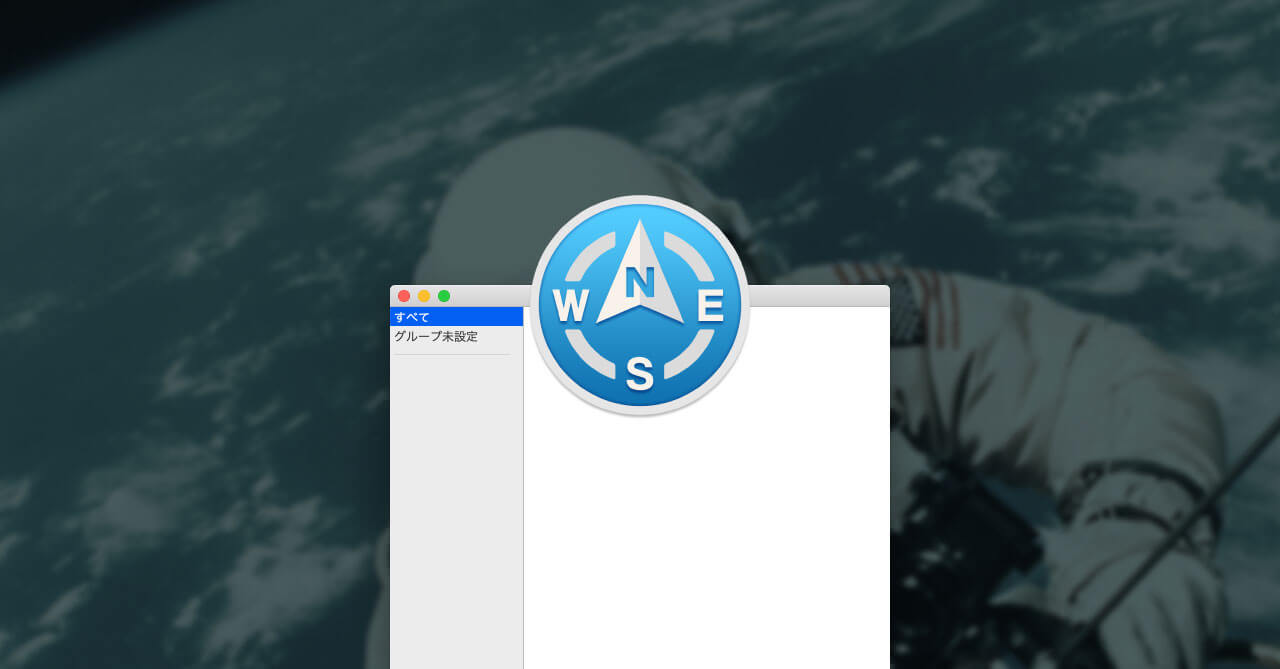
FinderにしてもPath Finderにしても、タグを設定するために情報パネルを開く必要があります。
面倒なので使わないようにしていたのですが、ちゃんとルールを決めていけばもっと楽にファイルの管理ができるかも?と思いました。
その第1歩として、今回はPath Finderでのタグ機能にフォーカスして見ていきます。
Path Finderでのタグの付け方
タグの付け方は下記の2種類あります。
- コンテクストメニューからタグを付ける方法
- 「情報」パネルからタグを付ける方法
設定する場所が違うだけで、付け方は全く変わりません。
コンテクストメニューからタグを付ける方法
まずはコンテクストメニューから付ける方法ですが、ファイルを右クリックして「Tags and Rating…」を選択します。
![[Tags and rating]](https://webrandum.net/mskz/wp-content/uploads/2019/04/image_1-4.png)
すると、タグを設定するパネルが出てくるので、四角い枠に入力すればタグが設定できますし、「Tags group:」からタググループを選択すれば一気にタグを設定できます。
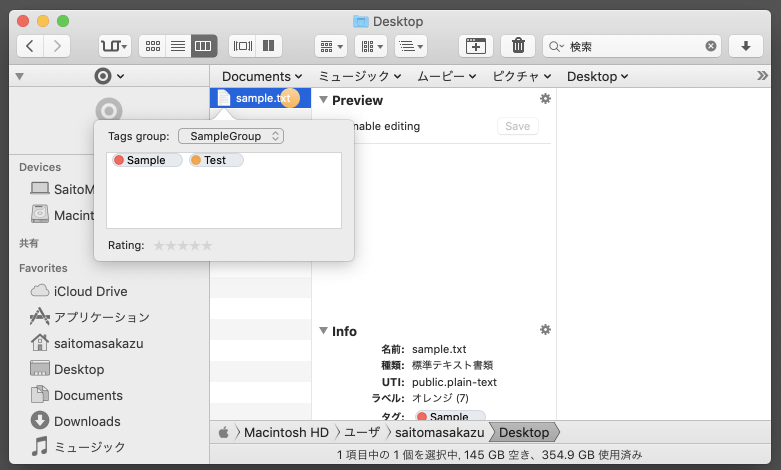
「情報」パネルからタグを付ける方法
ファイルを選択して右クリック→[情報を見る](command + i)で情報パネルを表示します。
あとは先ほどと似たようなタグを編集する場所があるので、そこから設定します。
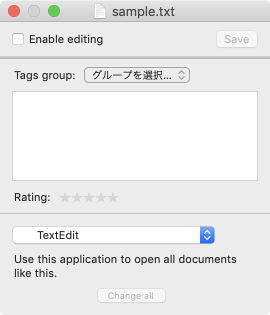
タググループの設定
タググループを設定するには、[コマンド]→[タググループ]からタググループウインドウを表示させます。
左下にある「+」「−」ボタンでグループを追加したり削除したりできます。
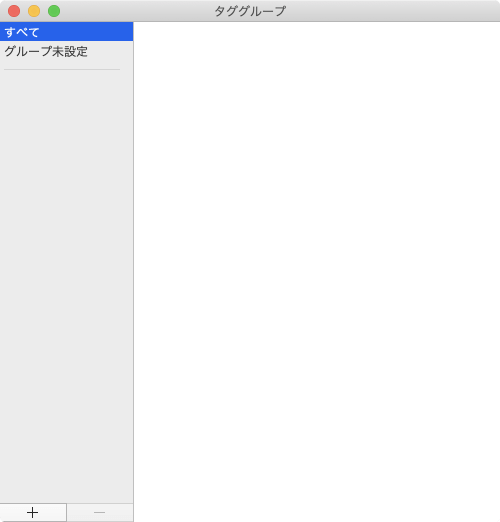
タググループを追加して、右の枠内でタグを追加していけばOKです。
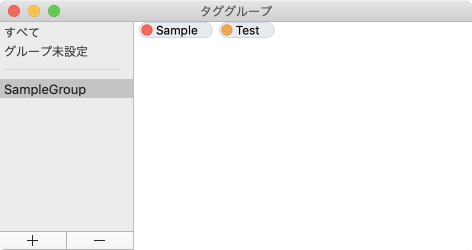
タグは1つでもグループとして機能するので、タグを選択する形で追加するのにも使えそうです。
あとはショートカットキーでタググループの追加ができるとめちゃくちゃ楽になるのですが、何か良い方法はないものでしょうか…


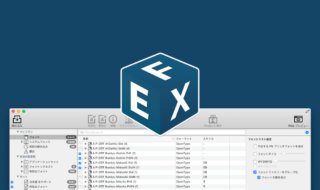 FontExplorer X Proを使ってフォントの管理を行う
FontExplorer X Proを使ってフォントの管理を行う 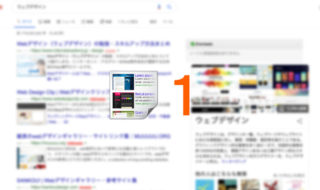 Googleの検索結果をカスタマイズするChrome拡張機能まとめ
Googleの検索結果をカスタマイズするChrome拡張機能まとめ 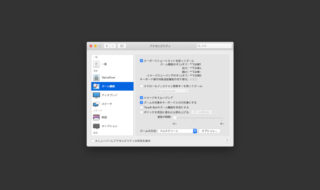 macOSで画面を拡大縮小するズーム機能の設定
macOSで画面を拡大縮小するズーム機能の設定  テキストを画面いっぱいに表示できるAlfredのLarge Type機能の設定項目
テキストを画面いっぱいに表示できるAlfredのLarge Type機能の設定項目 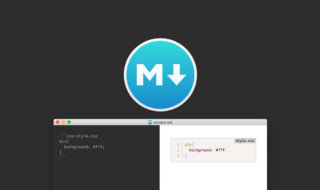 MacDownでシンタックスハイライト機能を使う方法と設定
MacDownでシンタックスハイライト機能を使う方法と設定 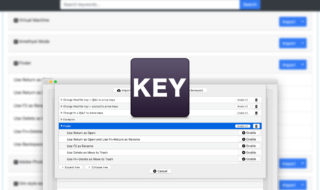 Karabiner-Elementsを使って、Finder上でReturnを押すとファイルを開くようにする
Karabiner-Elementsを使って、Finder上でReturnを押すとファイルを開くようにする 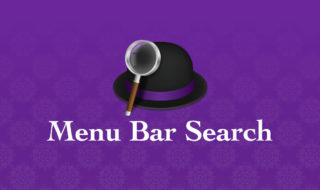 Alfredからメニューバーの項目を検索・実行するWorkflow「Menu Bar Search」
Alfredからメニューバーの項目を検索・実行するWorkflow「Menu Bar Search」 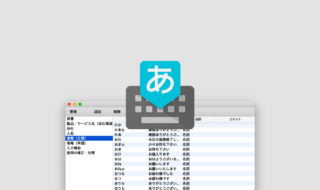 単語登録機能に日常でよく使うフレーズを登録して、文章を素早く入力する方法
単語登録機能に日常でよく使うフレーズを登録して、文章を素早く入力する方法 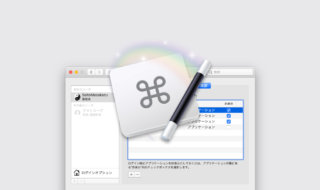 Keyboard MaestroでMacログイン時にアプリの遅延起動を行う
Keyboard MaestroでMacログイン時にアプリの遅延起動を行う  iTerm2で「Use System Window Restoration Setting」を設定しているとアラートが表示されて機能しない
iTerm2で「Use System Window Restoration Setting」を設定しているとアラートが表示されて機能しない  Google Chromeのサイト内検索(カスタム検索)機能を別のプロファイルに移行する方法
Google Chromeのサイト内検索(カスタム検索)機能を別のプロファイルに移行する方法  iPadで入力モードを切り替えずに数字や記号をすばやく入力する方法
iPadで入力モードを切り替えずに数字や記号をすばやく入力する方法  iPhoneやiPadでYouTubeの再生速度を3倍速や4倍速にする方法
iPhoneやiPadでYouTubeの再生速度を3倍速や4倍速にする方法  Keynoteで有効にしているはずのフォントが表示されない現象
Keynoteで有効にしているはずのフォントが表示されない現象  MacのKeynoteにハイライトされた状態でコードを貼り付ける方法
MacのKeynoteにハイライトされた状態でコードを貼り付ける方法  AirPodsで片耳を外しても再生が止まらないようにする方法
AirPodsで片耳を外しても再生が止まらないようにする方法  iTerm2でマウスやトラックパッドの操作を設定できる環境設定の「Pointer」タブ
iTerm2でマウスやトラックパッドの操作を設定できる環境設定の「Pointer」タブ  DeepLで「インターネット接続に問題があります」と表示されて翻訳できないときに確認すること
DeepLで「インターネット接続に問題があります」と表示されて翻訳できないときに確認すること  Ulyssesの「第2のエディタ」表示を使って2つのシートを横並びに表示する
Ulyssesの「第2のエディタ」表示を使って2つのシートを横並びに表示する  Path Finderを使ってキーボードだけでファイル操作する方法(基本操作編)
Path Finderを使ってキーボードだけでファイル操作する方法(基本操作編)  macOSのコマンドパレット比較!SpotlightとAlfred、Raycastどれを使えばいい?
macOSのコマンドパレット比較!SpotlightとAlfred、Raycastどれを使えばいい?  1つのノートアプリにすべて集約するのをやめた理由|2025年時点のノートアプリの使い分け
1つのノートアプリにすべて集約するのをやめた理由|2025年時点のノートアプリの使い分け  Notionログイン時の「マジックリンク」「ログインコード」をやめて普通のパスワードを使う
Notionログイン時の「マジックリンク」「ログインコード」をやめて普通のパスワードを使う  AlfredでNotion内の検索ができるようになるワークフロー「Notion Search」
AlfredでNotion内の検索ができるようになるワークフロー「Notion Search」  Gitで1行しか変更していないはずのに全行変更した判定になってしまう
Gitで1行しか変更していないはずのに全行変更した判定になってしまう  Macでアプリごとに音量を調節できるアプリ「Background Music」
Macでアプリごとに音量を調節できるアプリ「Background Music」  Macのターミナルでパスワード付きのZIPファイルを作成する方法
Macのターミナルでパスワード付きのZIPファイルを作成する方法  MacBook Proでディスプレイのサイズ調整をして作業スペースを広げる
MacBook Proでディスプレイのサイズ調整をして作業スペースを広げる  SteerMouseの「自動移動」機能で保存ダイアログが表示されたら自動でデフォルトボタンへカーソルを移動させる
SteerMouseの「自動移動」機能で保存ダイアログが表示されたら自動でデフォルトボタンへカーソルを移動させる